 Problème commun
Problème commun
 Solution à l'écran noir lorsque le pilote de la carte graphique est installé à mi-chemin
Solution à l'écran noir lorsque le pilote de la carte graphique est installé à mi-chemin
Solution à l'écran noir lorsque le pilote de la carte graphique est installé à mi-chemin
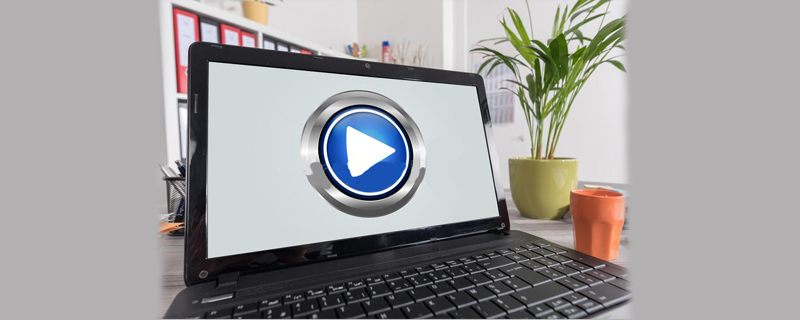
De nombreux utilisateurs ont rencontré un écran noir provoqué par la mise à jour du pilote de la carte graphique. En effet, la nouvelle version du pilote n'est pas compatible avec le système. Cela est dû à la capacité. Lorsque vous rencontrez cette situation, désinstallez simplement le nouveau pilote et réinstallez l'ancien pilote.
Solution :
1. Allumez l'ordinateur, appuyez sur F8 pour ouvrir l'interface des options avancées et sélectionnez le mode sans échec pour entrer.

2. Certaines cartes mères utilisent également F8 pour sélectionner rapidement le mode de démarrage. Dans ce cas, il vous suffit de sélectionner le disque dur à démarrer, puis d'appuyer sur F8 pour rechercher. le mode sans échec.
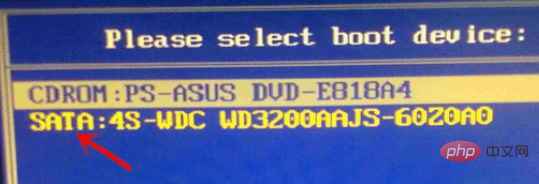
3. Étant donné que le mode sans échec ne charge que les composants système les plus élémentaires, le nouveau pilote de la carte graphique n'a aucun impact. Cliquez avec le bouton droit sur l'icône de l'ordinateur en mode sans échec et cliquez sur Gérer.
4. Recherchez la carte graphique dans le gestionnaire de périphériques, cliquez avec le bouton droit sur la carte graphique située en dessous et cliquez sur "Désinstaller" pour supprimer le nouveau pilote.
Après la désinstallation, redémarrez l'ordinateur et entrez dans le système normalement, et l'écran ne sera pas noir. Cependant, comme il n'y a pas de pilote de carte graphique, la résolution de l'écran est très faible. . Utilisez simplement l'assistant de pilote pour l'installer. Une ancienne version du pilote de la carte graphique suffira.
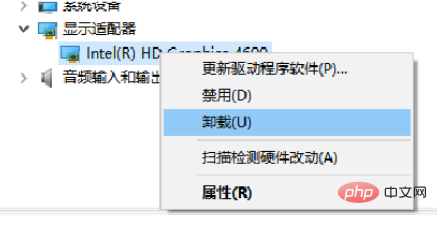
Pour plus de questions connexes, veuillez consulter la colonne FAQ.
Ce qui précède est le contenu détaillé de. pour plus d'informations, suivez d'autres articles connexes sur le site Web de PHP en chinois!

Outils d'IA chauds

Undress AI Tool
Images de déshabillage gratuites

Undresser.AI Undress
Application basée sur l'IA pour créer des photos de nu réalistes

AI Clothes Remover
Outil d'IA en ligne pour supprimer les vêtements des photos.

Clothoff.io
Dissolvant de vêtements AI

Video Face Swap
Échangez les visages dans n'importe quelle vidéo sans effort grâce à notre outil d'échange de visage AI entièrement gratuit !

Article chaud

Outils chauds

Bloc-notes++7.3.1
Éditeur de code facile à utiliser et gratuit

SublimeText3 version chinoise
Version chinoise, très simple à utiliser

Envoyer Studio 13.0.1
Puissant environnement de développement intégré PHP

Dreamweaver CS6
Outils de développement Web visuel

SublimeText3 version Mac
Logiciel d'édition de code au niveau de Dieu (SublimeText3)
 Tutoriel d'installation rapide PHP
Jul 18, 2025 am 04:52 AM
Tutoriel d'installation rapide PHP
Jul 18, 2025 am 04:52 AM
Toinstallphpquickly, usexAmpPonWindowsorHomebrewonMacos.1.onwindows, downloadAndInstallxAmppp, selectComponents, startapache et placefilesInhtdocs.2.
 Guide d'installation PHP 8
Jul 16, 2025 am 03:41 AM
Guide d'installation PHP 8
Jul 16, 2025 am 03:41 AM
Les étapes pour installer PHP8 sur Ubuntu sont: 1. Mettez à jour la liste des packages logiciels; 2. Installez les composants PHP8 et BASIC; 3. Vérifiez la version pour confirmer que l'installation est réussie; 4. Installez des modules supplémentaires au besoin. Les utilisateurs de Windows peuvent télécharger et décompresser le package ZIP, puis modifier le fichier de configuration, activer les extensions et ajouter le chemin d'accès aux variables d'environnement. Les utilisateurs de MacOS recommandent d'utiliser HomeBrew pour installer et effectuer des étapes telles que l'ajout de TAP, l'installation de PHP8, la définition de la version par défaut et la vérification de la version. Bien que les méthodes d'installation soient différentes dans différents systèmes, le processus est clair, vous pouvez donc choisir la bonne méthode en fonction de l'objectif.
 Exigences du système pour installer Linux
Jul 20, 2025 am 03:49 AM
Exigences du système pour installer Linux
Jul 20, 2025 am 03:49 AM
LinuxCanrunonModesthardwarewithSpecificminimumRequirements.A1GHZProcessor (x86orx86_64) est ensemble, avec-corecpureComend.r.R AmshouldBeatleast512MBForCommand-lineUseor2gbfordesktopenvironments.
 Comment résoudre le problème de l'écran noir dans Google Chrome?
Aug 06, 2025 pm 12:22 PM
Comment résoudre le problème de l'écran noir dans Google Chrome?
Aug 06, 2025 pm 12:22 PM
DisablehardwareaccelerationbygoingtoChromeSettings→Systemandtogglingoff"Usehardwareaccelerationwhenavailable",thenrelaunchChrome.2.UpdategraphicsdriversviaDeviceManageronWindowsorSystemSettingsonmacOS,ordownloadthelatestversionfromthemanufa
 Que faire si le transfert de Dogecoin est lent_analyse des frais de manipulation et de la congestion
Jul 17, 2025 pm 11:57 PM
Que faire si le transfert de Dogecoin est lent_analyse des frais de manipulation et de la congestion
Jul 17, 2025 pm 11:57 PM
Le transfert lent de Dogecoin peut être résolu en augmentant les frais de manutention et en évitant les heures de pointe. Les principales raisons comprennent la congestion du réseau, les frais de manutention trop faibles et les limitations de la capacité de bloc; Les frais de manutention recommandés sont ajustés entre 1 et 10 doge / kb en fonction de l'état du réseau; Les méthodes pour augmenter la vitesse sont d'augmenter les frais de manutention, d'éviter les pics, d'utiliser des portefeuilles légers et de demander l'état de la chaîne; Les étapes pour définir les frais de manutention sont prises par le portefeuille Trust comme exemple, notamment la saisie de l'interface d'envoi, le clic des paramètres avancés et la définition des frais raisonnablement; Les transferts d'échange doivent éviter les périodes de maintenance et faire attention au montant minimum et aux frais de traitement pour assurer une confirmation efficace et une sécurité des actifs.
 Un guide des options d'installation Windows personnalisées
Aug 01, 2025 am 04:48 AM
Un guide des options d'installation Windows personnalisées
Aug 01, 2025 am 04:48 AM
Choisissez "Custom: installwindowsonly (avancé)" ForfullControl, asitallowsacleaninstallthatremovesoldissuesansandoptimizesperformance.2.DurringSetup, ManagePartitions bydeletingoldones (AfterbackingUpData), créant des appartions, formatation (usingntfs), ORS),
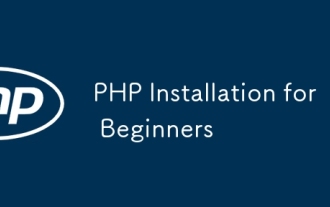 Installation de PHP pour les débutants
Jul 17, 2025 am 04:15 AM
Installation de PHP pour les débutants
Jul 17, 2025 am 04:15 AM
L'installation de PHP n'est pas compliquée pour les novices. La clé est de clarifier l'environnement système et les exigences de la version et de suivre les étapes. Tout d'abord, vous devez confirmer le système d'exploitation (Windows, MacOS ou Linux) et choisir une version stable telle que PHP8.1 ou 8.2; Deuxièmement, vous pouvez l'installer via une installation manuelle, en utilisant des environnements intégrés (tels que XAMPP, WAMP) ou des outils de gestion des packages (tels que APT-Get et Brew). Configurez ensuite les variables d'environnement pour vous assurer que la ligne de commande peut reconnaître les instructions PHP et exécuter le test de page phpinfo (); Enfin, faites attention aux problèmes communs, tels que l'occupation du port Apache, les erreurs de chemin de fichier PHP.ini et les extensions non activées, etc., et vérifiez-les un par un pour terminer l'installation en douceur.
 Comment mettre à jour les pilotes graphiques sur un ordinateur
Aug 08, 2025 am 09:35 AM
Comment mettre à jour les pilotes graphiques sur un ordinateur
Aug 08, 2025 am 09:35 AM
Confirmer le modèle de carte graphique: les utilisateurs de Windows affichent via Device Manager ou DXDIAG, les utilisateurs de MacOS affichent les informations graphiques dans "About This Machine"; 2. Recommander des mises à jour sur le site officiel du fabricant: les utilisateurs de NVIDIA, AMD et Intel visitent leur site Web officiel pour télécharger les pilotes correspondants, et les utilisateurs de carnets ont la priorité pour afficher la page d'assistance officielle du site Web officiel; 3. Vous pouvez utiliser Windows Device Manager pour les mises à jour de base, mais ce n'est peut-être pas la dernière version; 4. Outils de mise à jour automatique officiels facultatifs tels que GeForceExperience, Amdadrenaline ou Intel Assistant; 5. Redémarrez l'ordinateur après la mise à jour et évitez d'utiliser le logiciel de mise à jour du pilote tiers pour assurer la stabilité du système et du pilote pur. Les mises à jour correctes peuvent améliorer efficacement le





